【クリスタ】作業効率アップ!レイヤーテンプレートの作り方【スクショで解説】

こんにちは、漫画クリエイターのネットザ・マリオネット(@net_the_mario)です
今回はCLIP STUDIO PAINT(クリスタ)のレイヤーテンプレートの作り方、読み込み方について解説していきます。
このレイヤーテンプレートは、あらかじめクリスタ内によく使うレイヤーのテンプレートを作成しておき、漫画制作(イラスト)をする際に読み込むことで、レイヤー作成作業の一部をカットしてくれるというものです。
クリスタを使って漫画制作をする上では非常に便利なものですので、ぜひこの記事を読んで作成、使用してみてください。
目次
クリスタ:レイヤーテンプレートについて(実例解説)
冒頭にも述べたとおり、クリスタ「レイヤーテンプレート」とは、簡単に言うと、よく使うレイヤーの構成をテンプレートとして保存したものです。
例えば私の場合、4コマ漫画を制作する際には、クリスタ内に以下のようなフォルダを作成しています。
- セリフフォルダ/レイヤー
- 仕上げフォルダ/レイヤー
- 枠線フォルダ/レイヤー
- 線画フォルダ/レイヤー
- カラーフォルダ/レイヤー
- 範囲フォルダ/レイヤー
- 下書きフォルダ/レイヤー
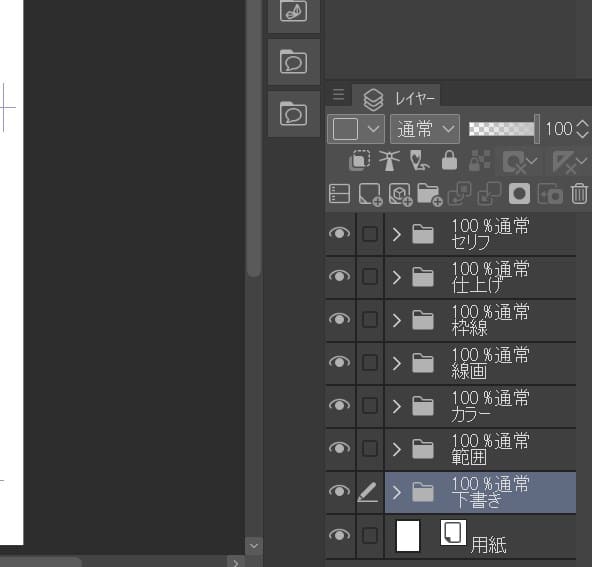
制作するものによって多少の違いはありますが、おおよそこのような構成でフォルダとレイヤーを用意しています。
その他、制作上で必要となったフォルダー/レイヤーについては、適宜足していくというような感じです。
クリスタ:レイヤーテンプレートの作り方(4コマ漫画の場合)
①デフォルトテンプレートを読み込む
クリスタにデフォルトで用意されている4コマテンプレートの中から、使いたいコマ構成を選んで、キャンバスを新規作成をします。
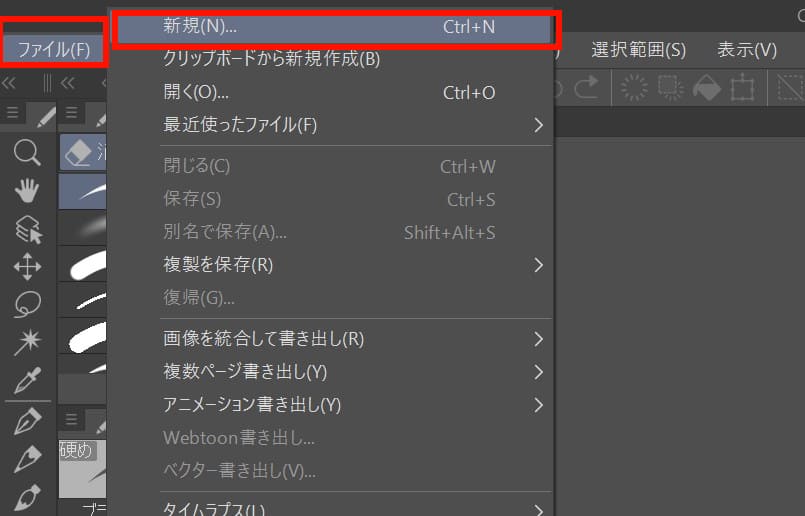
「新規」ウィンドウから、①すべてのコミックを選択、②「テンプレート」にチェック、③テンプレートを選択

「テンプレート」ウィンドウが開いたら、①4コマ漫画を選択、②使用したいコマ割りのテンプレートを選択、③OK
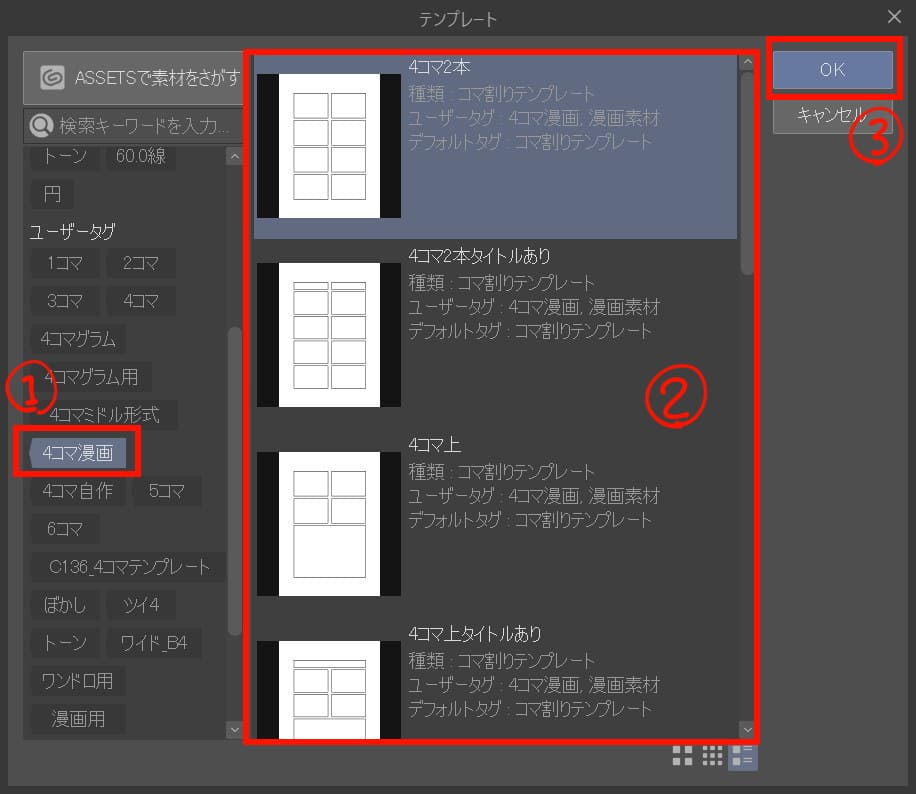
「新規」ウィンドウに戻って、①漫画原稿設定にチェック、②製本サイズを選択(よくわからなければ、画像と同じでも問題ありません)。
ここまで設定したら、「OK」をクリックして、新規キャンバスを開きます。
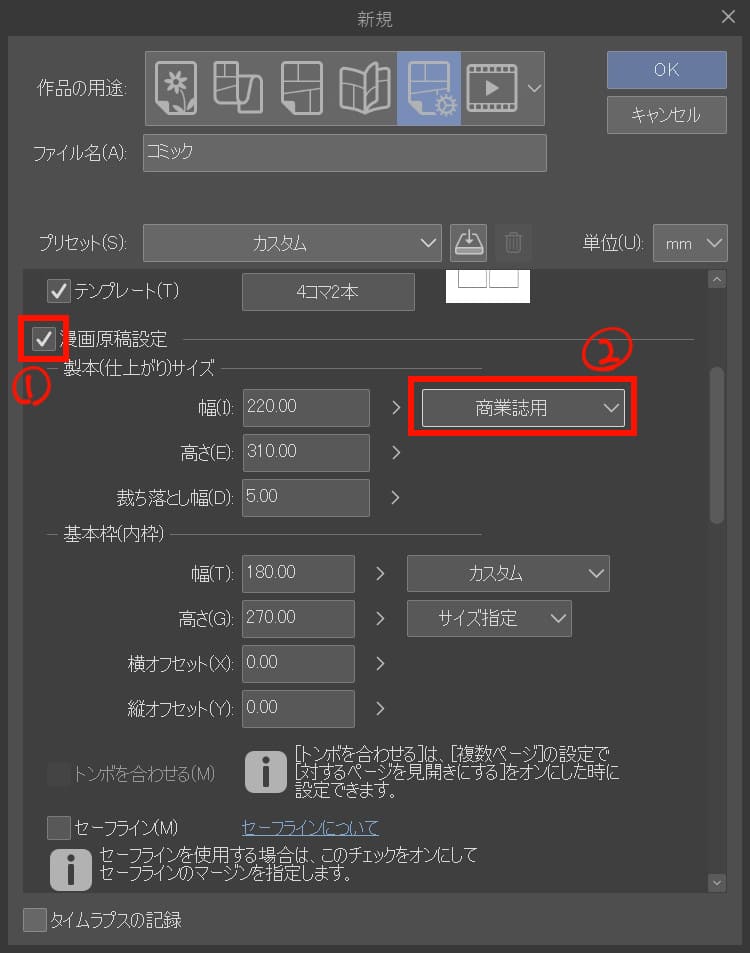
開くと下のような感じになっていて、初期の段階ではレイヤーフォルダのみが作成されている状態です。
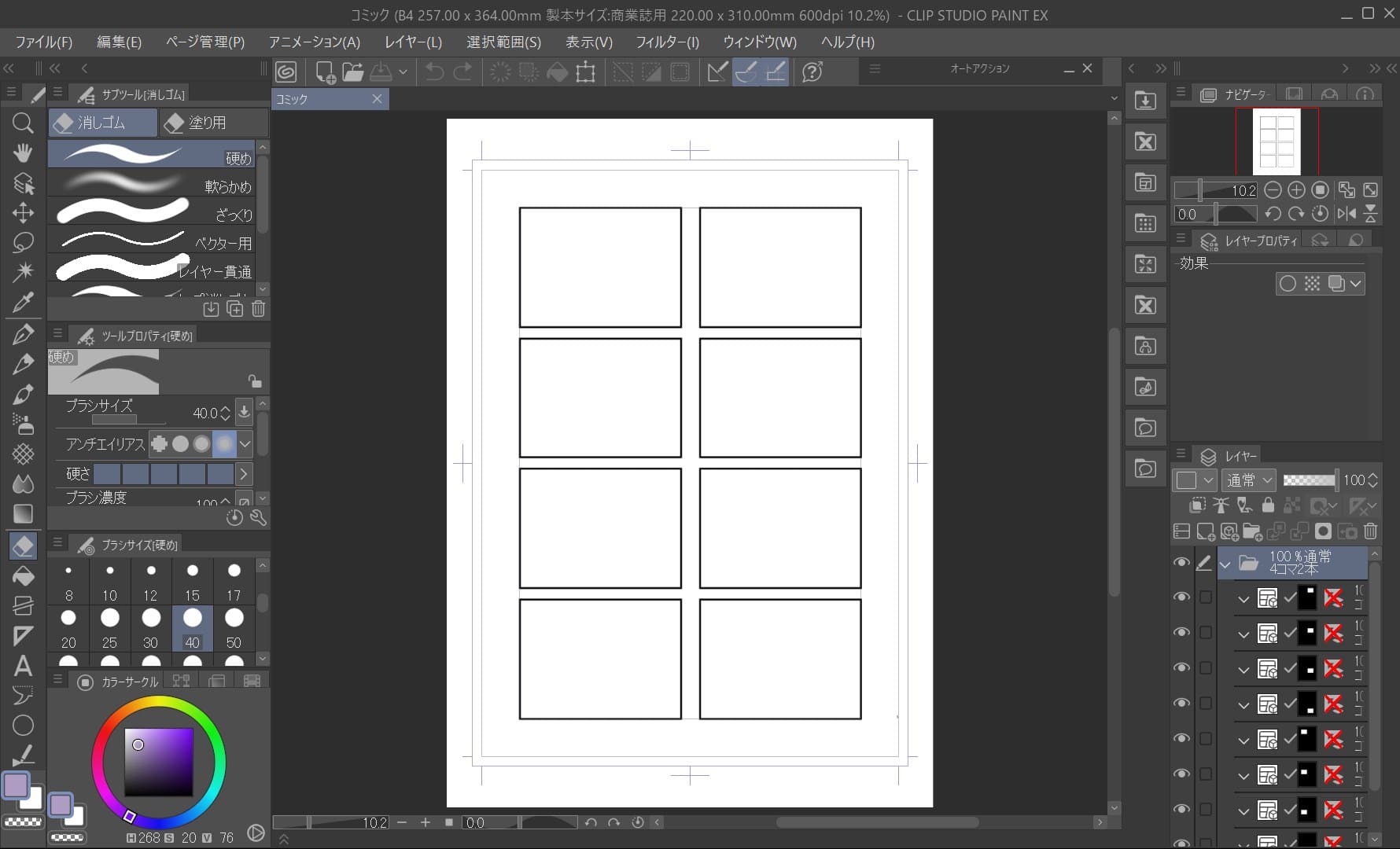
②テンプレートにしたいレイヤーの作成・削除
毎回使うレイヤーやレイヤーフォルダを作成する。
デフォルトテンプレート内に不必要なレイヤーがある場合は削除する。
私の場合は、冒頭の画像のようなレイヤー構成にしますのでコマフォルダを全て削除して、必要なレイヤー/フォルダを作成します。
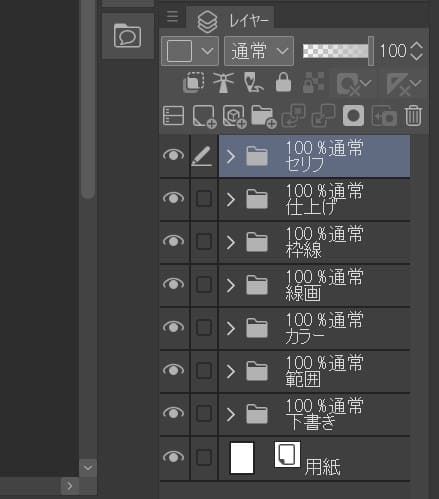
③テキスト入力・描画
テンプレートには入力されたテキストや描画された線も保存されるので、必要な場合にはテキスト入力や描画をおこなう。
例えば、タイトル入力欄を作成したり、毎回署名を入れている場合などは、この時点で入れておくとテンプレートに保存される。

④テンプレートを素材として登録
「編集」→「素材登録」→「テンプレート」と進む。
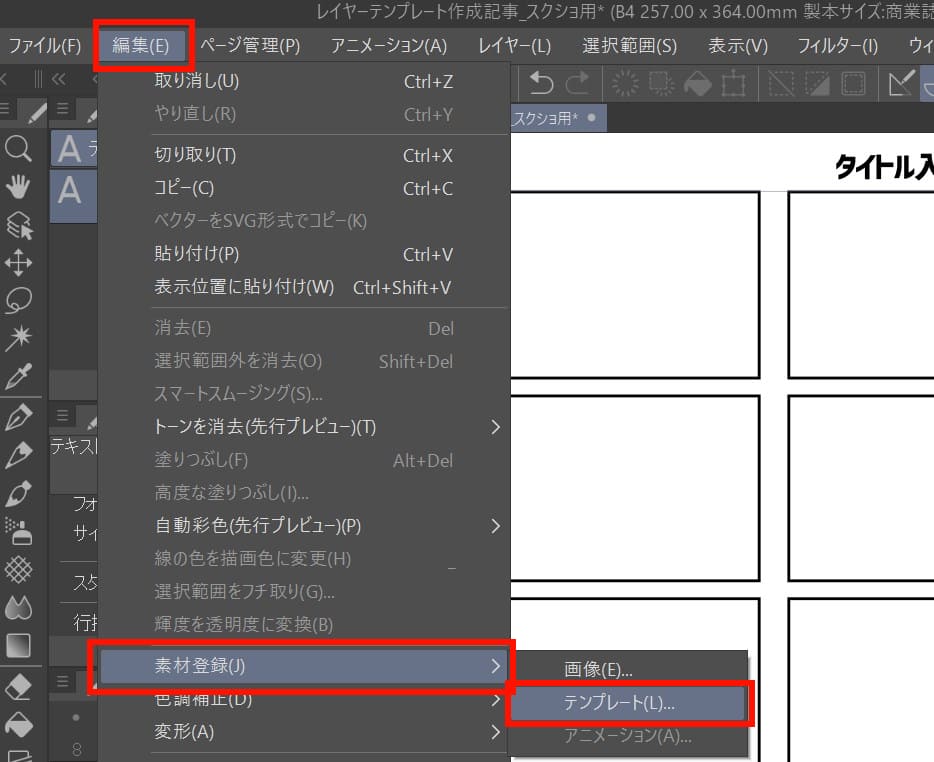
素材登録画面で、①「素材名」を入力、②「素材保存先」を選択(自分が分かりやすい場所でOK)、③「検索用ワード」を編集(素材はクリスタ内で検索をかけることができるので、わかりやすいキーワードを入れおくと○、④「OK」をクリック。
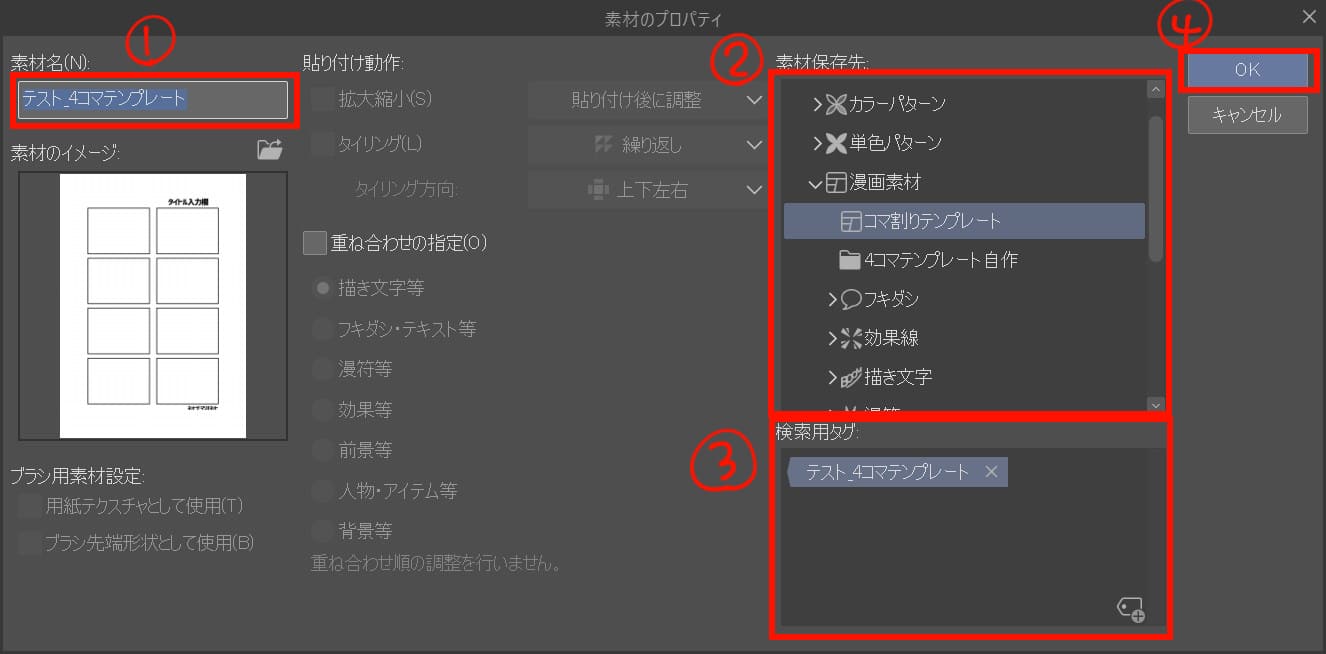
これでテンプレート作成完了です。
クリスタ:レイヤーテンプレートの読み込み
それでは、作成したレイヤーテンプレートを早速読み込んでみましょう。読み込み方は簡単で、デフォルトテンプレートを読み込んだ手順と同様です。
- ファイルから新規作成
- キャンバスの設定をしてテンプレートを読み込む
先ほど作成したテンプレートと同じキャンバスとレイヤー/フォルダーが表示されれば成功です。
以上がレイヤーテンプレートの作成方法と読み込み方になりますが、実はもう一つ方法があります。
もう一つの方法はシンプルで、「レイヤーテンプレートの作り方」③まで進め、そのデータをそのまま名前を付けて保存し、クリスタデータそのものをテンプレートとして使う方法となります。
使用するときは、テンプレートとして作成したクリスタデータをコピーして使い、元データに上書きしてしまわないよう十分注意しましょう。
まとめ:クリスタのレイヤーテンプレートで作業効率化
いかがでしたでしょうか。
クリスタで漫画制作をする上でレイヤーテンプレートを使用する場合としない場合では、作業効率が全く違ってきます。
4コマ1本を制作するときにはそれほどでもありませんが、この制作が10本、20本…と増えていった際には大きな差となりますので、ぜひ活用して作業効率をあげていきましょう。














